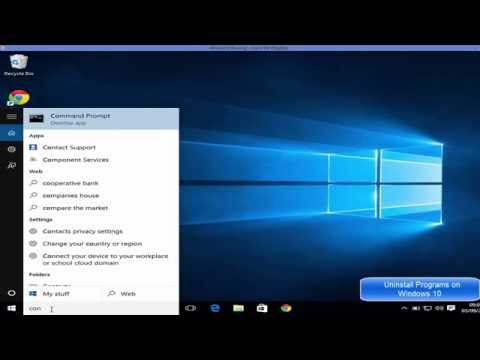Web stranice o tipkovničkim prečacima često preplavljuju nove korisnike s dugim popisom prečaca. Pomoći ćemo vam u olakšavanju tipkovničkih prečaca, pokazujući najkorisnija one s kojima biste trebali započeti.
Savjeti za preglednik
Najbitnije tipkovni prečac većine ljudi ne zna o Ctrl + F. Pritiskom na njega otvara se dijaloški okvir za pronalaženje, koji možete koristiti za pretraživanje teksta na trenutnoj web stranici. Ctrl + F također funkcionira u mnogim drugim programima - općenito ga možete upotrijebiti za otvaranje dijaloga za traženje bilo kojeg programa.

Želite li zatvoriti karticu preglednika? Ne morate kliknuti ni malo x - samo pritisnite Ctrl + W da biste zatvorili trenutnu karticu.
Ako želite otići izravno na web stranicu ili izvršiti novo pretraživanje bez otvaranja nove kartice, pritisnite Ctrl + L da biste usmjerili traku lokacije vašeg preglednika. Možete odmah početi upisivati novu adresu za pretraživanje ili web mjesto i pritisnuti Enter da biste tamo išli. (Ako koristite preglednik s posebnom trakom lokacije i okvirom za pretraživanje, kao što je Firefox, pritisnite Ctrl + K ako želite umjesto toga fokusirati okvir za pretraživanje.)

Umjesto korištenja trake za pomicanje, pomoću gumba sa strelicama možete se kretati po web stranici - to bi trebalo biti očito. Međutim, možete koristiti tipke Page Up i Page Down kako biste brzo kretali kroz dokument. Prikladno, razmaknica funkcionira baš kao i gumb Stranica dolje, što vam daje brz i jednostavan način za pomicanje po web stranici.
Ovo nije iscrpan popis - ne dugo pucao. Za više informacija pročitajte: 47 Prečaci na tipkovnici koji rade u svim web preglednicima

Rad s tekstom
Osim Ctrl + F za pretraživanje, najvažniji prečaci za uređivanje teksta su Ctrl + C za kopiranje označenog teksta, Ctrl + X za rezanje istaknutog teksta i Ctrl + V za lijepljenje teksta iz međuspremnika na mjesto pokazivača. Ako uopće radite s tekstom, ti tipkovnički prečaci trebaju biti vaš kruh i maslac.

Prilikom odabira teksta tijekom upisivanja, ne morate koristiti ni miš - samo držite Shift i pomoću strelica odaberite blok teksta. Upotrijebite tipke Shift + Ctrl + sa strelicama za odabir cijelih riječi odjednom, ubrzavajući stvari.
Za više prečaca da biste ubrzali sve što radite s tekstom, pročitajte: 42 + tekstualni prečaci tipkovnice koji rade skoro svugdje
Pokretanje i prebacivanje između programa
Tipka Windows otvara izbornik Start, a izbornik Start sadrži značajku pretraživanja. To znači da možete pritisnuti tipku za Windows i početi upisivati naziv programa da biste ga pokrenuli. Na primjer, pritisnite tipku Windows, upišite firef, a zatim pritisnite Enter - Firefox će se otvoriti (pod pretpostavkom da ste ga instalirali). Ova metoda također vam omogućuje pronalaženje i pokretanje datoteka na računalu i dijalozima postavki s upravljačke ploče.


Kada je u pitanju pokretanje programa na Windowsima 7 i 8, Windows + ključ će automatski pokrenuti program na programskoj traci. Na primjer, Windows ključ + 1 pokrenut će najviši program na traci sa zadacima, dok će ključ + + Windows 5 pokrenuti peto aplikaciju s lijeve strane trake sa zadacima.

Tipkovnički prečaci sustava Windows 8 osobito su korisni jer mogu biti mnogo brži od korištenja vrućih uglova i drugih metoda baziranih na mišu za navigaciju operativnim sustavom.